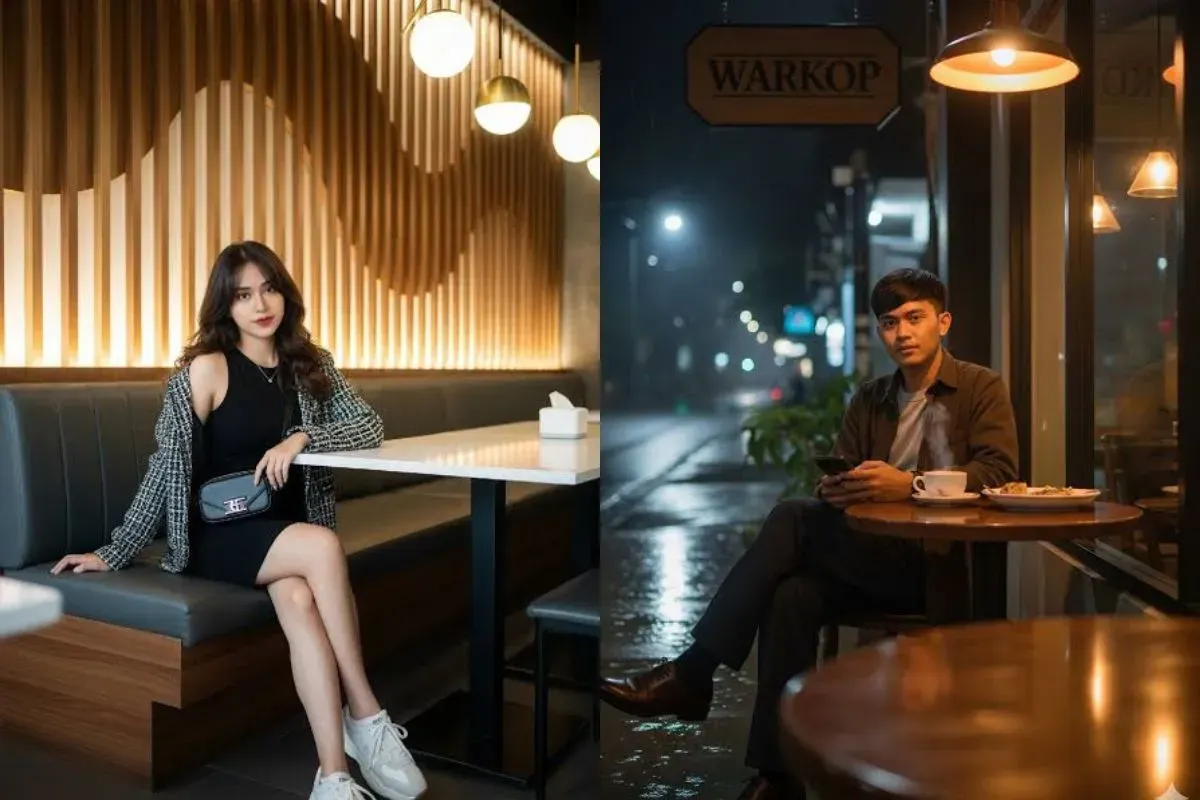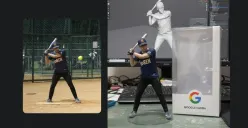"Edit foto sehingga tampak duduk di area luar kafe taman yang dipenuhi pepohonan rindang, lampu gantung hias, dan meja kayu ala piknik. Wajah tertangkap sedang tertawa alami sambil memegang buku di satu tangan dan secangkir teh di tangan lain. Latar belakang menampilkan interaksi santai orang-orang, menciptakan suasana hidup tapi rileks. Gunakan efek kamera Canon EOS R5, lensa 50mm f/1.2 untuk bokeh halus dan warna kulit alami."
5. Ngopi Santai di Kafe Vintage
"Edit foto agar terlihat duduk di meja kayu rustic di dalam kafe bergaya vintage dengan dinding bata ekspos, lampu gantung Edison, dan rak penuh buku. Tambahkan senyum lembut sambil memegang secangkir cappuccino dengan latte art. Gunakan pencahayaan hangat dan temaram untuk suasana cozy. Simulasikan pengambilan gambar dengan kamera Fujifilm X-T5, lensa 35mm f/1.4 untuk hasil potret sinematik bernuansa film."
Baca Juga: 2 Prompt Edit Foto Liburan di Luar Negeri Tanpa Ubah Wajah, Cek di Sini
Cara Edit Foto di Gemini AI
Selanjutnya untuk cara mengedit foto di Gemini AI ini sendiri bisa dilakukan dengan langkah-langkah yang mudah.
Jika masih bingung untuk mencobanya, bisa simak tutorial singkat yang telah disiapkan di bawah ini:
- Buka browser Google Chrome.
- Masuk ke situs resmi gemini.google.com.
- Ketikkan prompt sesuai ide yang diinginkan.
- Jika ingin mengedit, unggah foto asli.
- Tunggu proses rendering sekitar satu menit.
- Unduh hasil foto dan bagikan ke media sosial.
Begitulah cara untuk mengedit foto menggunakan fitur Gemini AI. Semoga informasinya membantu dan selamat mencoba.